So verwenden Sie WinRa1n Jailbreak
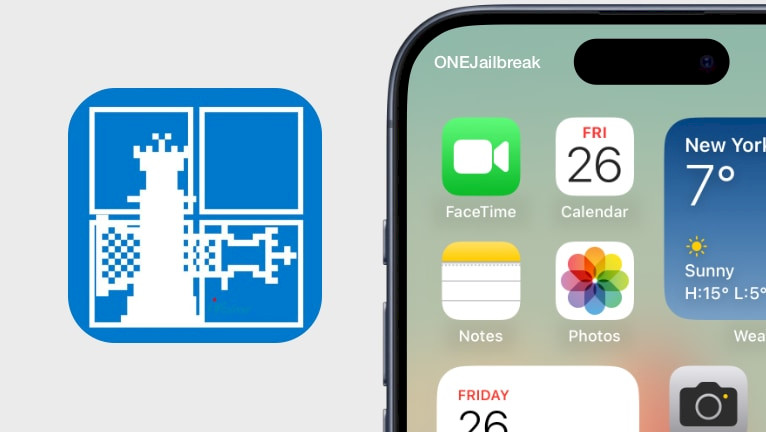
Eine der am häufigsten verwendeten Programme zum Jailbreaken von iOS-Geräten auf einem Windows-PC ist WinRa1n. Im Gegensatz zu anderen Dienstprogrammen, die auf palera1n oder checkra1n basieren, funktioniert WinRa1n auf Windows-Systemen ohne Linux-Live-CD. Um iOS 12 – iOS 17 iDevices unter Windows zu jailbreaken, folgen Sie diesem Artikel. Installationsanweisungen für WinRa1n und alle benötigten Komponenten finden Sie im Abschnitt „Empfehlungen“.
Key Takeaways
- WinRa1n ist ein Jailbreak-Tool für Windows, das auf Checkra1n und Palera1n basiert. Es war die erste öffentliche Lösung zum Jailbreak von Checkm8-Geräten unter Windows.
- Der Jailbreak unterstützt sowohl Root- als auch Root-Umgebungen. Falls verfügbar, wird eine entsprechende Option in der Softwareoberfläche angezeigt.
- WinRa1n ist für Windows 10 und Windows 11 verfügbar. Wenn alle erforderlichen Treiber geladen sind, kann es auch auf virtuellen Computern ausgeführt werden.
- Um iOS 12 – iOS 17 auf iPhone 5s bis iPhone X zu jailbreaken, verwenden Sie WinRa1n für Windows. Neuere iOS-Geräte nach A11 werden nicht mehr unterstützt.
Anforderungen
- Ein PC mit Windows 10 oder neuer.
- WinRa1n Jailbreak für Windows bereits installiert .
- Installierte iTunes- oder Apple Mobile Device Support.
- UsbDk-Treiber für Windows installiert.
Jailbreak unter Windows
Um iOS mit WinRa1n auf einem Windows-PC zu jailbreaken, folgen Sie den Schritten:
- Installieren Sie WinRa1n-, iTunes- und UsbDk-Treiber auf Ihrem Computer.
- Starten Sie WinRa1n.exe, um den Jailbreak-Prozess zu starten.
- Verbinden Sie Ihr iPhone oder iPad über ein USB-Kabel mit dem PC.
- Geben Sie Ihren Passcode ein, um zum Startbildschirm zu gelangen.
- Tippen Sie auf dem Startbildschirm Ihres iDevices auf „Vertrauen“, um Ihrem PC den Zugriff auf alle Daten zu gestatten.
- Wählen Sie checkra1n 0.12.4, wenn Sie iOS 12 – iOS 14 ( A7–A11 ) ausführen.
- Wählen Sie für neuere Geräte (A9-A11) mit iOS 15 – iOS 16 palera1n 2.0.0 Beta.
- Wählen Sie, falls verfügbar, „rootless“ oder „rootful“.
- Klicken Sie auf die Schaltfläche „Weiter“ oder verwenden Sie die Taste (N) auf der Tastatur.
- Das Gerät wechselt automatisch in den Wiederherstellungsmodus.
- Versetzen Sie Ihr iDevice in den DFU-Modus . Folgen Sie den Anweisungen sorgfältig.
- Jetzt sollte Ihr Gerät gejailbreakt sein.
- Öffnen Sie den Startbildschirm und starten Sie die Palera1n Loader-App.
- Installieren Sie den bevorzugten Paketmanager: Sileo oder Zebra.
Pflichtlektüre
WinRa1n ist ein semi-tethered Jailbreak, bei dem alle Anpassungen und Funktionen beim Neustart Ihres iOS-Geräts oder bei schwachem Akku deaktiviert werden. In diesem Fall muss das Gerät erneut gejailbreakt werden, damit alle Optimierungen und Dämonen ausgeführt werden können.
Unter Umständen ist es notwendig, das Kontrollkästchen neben USBDK zu aktivieren und auf die Schaltfläche „Treiber reparieren“ zu klicken. Die meisten Probleme mit installierten Treibern sollten dadurch behoben werden. Auch frühere Versionen von WinRa1n können eine Lösung sein.
Comments
Nikki 1 Monat vor
Should it be in recovery mode, dfu? Itunes recognizes it but the programming doesn't.





